Từ khóa chính: tải ảnh từ iCloud về iPhone
Bạn vừa mua iPhone mới và muốn tải ảnh từ iCloud về iPhone? Hay đơn giản là bạn muốn khôi phục những bức ảnh cũ đã sao lưu trước đó? Với hệ sinh thái Apple, việc đồng bộ dữ liệu nói chung và hình ảnh nói riêng trở nên dễ dàng hơn bao giờ hết. Tuy nhiên, không phải ai cũng hiểu rõ cách tải ảnh từ iCloud về thiết bị của mình – đặc biệt là khi gặp lỗi không hiển thị hoặc tải không thành công.
Trong bài viết này, chúng tôi sẽ hướng dẫn bạn chi tiết cách tải ảnh từ iCloud về iPhone theo nhiều phương pháp khác nhau: khôi phục từ bản sao lưu, tải về thủ công, tự động đồng bộ hóa, cũng như cách xử lý khi ảnh không hiển thị.
1. iCloud – “kho lưu trữ đám mây” đáng tin cậy của Apple
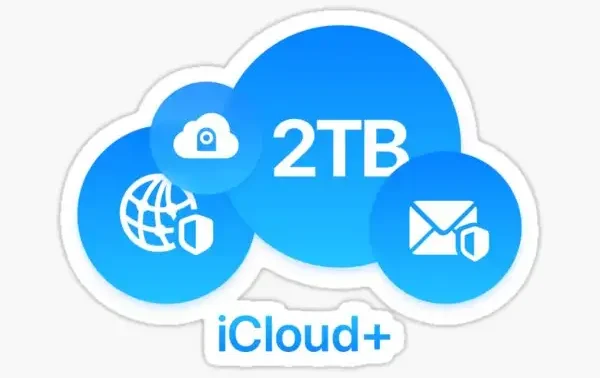
Trước khi đi vào phần hướng dẫn, hãy cùng điểm qua một chút về iCloud. Đây là dịch vụ lưu trữ đám mây của Apple, cho phép người dùng lưu trữ dữ liệu như danh bạ, ghi chú, tin nhắn và đặc biệt là ảnh. Tất cả dữ liệu này sẽ được đồng bộ qua các thiết bị Apple khi sử dụng chung một tài khoản iCloud.
Vì sao nên dùng iCloud để lưu ảnh?
-
Tự động sao lưu: Không lo mất ảnh khi đổi máy hoặc khôi phục cài đặt gốc.
-
Truy cập mọi lúc, mọi nơi: Chỉ cần đăng nhập tài khoản iCloud, bạn có thể truy cập ảnh trên mọi thiết bị.
-
Tiết kiệm dung lượng máy: Với chế độ tối ưu hóa, iCloud giúp giảm tải bộ nhớ iPhone.
2. Cách tải ảnh từ iCloud về iPhone – Khôi phục ảnh đã sao lưu
Nếu bạn vừa thiết lập iPhone mới hoặc đã thực hiện đặt lại máy, cách khôi phục ảnh thông qua bản sao lưu iCloud là lựa chọn nhanh chóng và toàn diện nhất.
Các bước thực hiện:
Bước 1: Đặt lại iPhone
-
Vào Cài đặt > Cài đặt chung > Chuyển hoặc đặt lại iPhone > Xóa tất cả nội dung và cài đặt.
-
Xác nhận xóa để iPhone khởi động lại và đưa về trạng thái như mới.
Bước 2: Khôi phục từ bản sao lưu iCloud
-
Sau khi máy khởi động, chọn Khôi phục từ bản sao lưu iCloud.
-
Đăng nhập Apple ID của bạn.
-
Chọn bản sao lưu có ngày gần nhất để khôi phục.
Lưu ý:
-
Đảm bảo Wi-Fi ổn định và đủ dung lượng bộ nhớ để tiếp nhận dữ liệu.
-
Thời gian khôi phục nhanh hay chậm phụ thuộc vào dung lượng bản sao lưu và tốc độ mạng.
3. Cách tải ảnh từ iCloud về iPhone – Đồng bộ hóa tự động
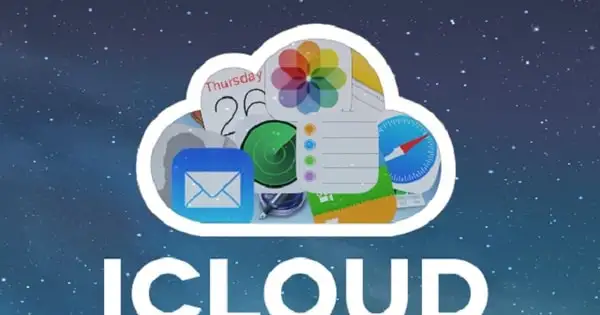
Nếu bạn không muốn đặt lại máy, thì việc bật đồng bộ ảnh iCloud là cách hiệu quả và nhẹ nhàng để ảnh tự động xuất hiện trên iPhone.
Cách bật đồng bộ ảnh iCloud:
Bước 1: Kiểm tra tài khoản iCloud
-
Vào Cài đặt > Nhấn vào tên bạn > iCloud > Ảnh.
Bước 2: Bật “Ảnh iCloud”
-
Kích hoạt tính năng Ảnh iCloud (hoặc Ảnh iCloud+ nếu bạn dùng gói có phí).
-
Chọn thêm Tải về và giữ bản gốc nếu muốn toàn bộ ảnh được tải về máy (tránh chỉ xem bản xem trước).
Bước 3: Đợi ảnh tự động tải về
-
Ảnh sẽ bắt đầu tải về máy, có thể mất vài phút đến vài giờ tùy vào số lượng ảnh và tốc độ mạng.
Ưu điểm:
-
Không cần thao tác thủ công mỗi lần tải ảnh.
-
Đồng bộ nhanh chóng giữa iPhone, iPad, MacBook nếu dùng chung iCloud.
4. Cách tải ảnh từ iCloud về iPhone – Tải thủ công từng ảnh hoặc album
Nếu bạn chỉ cần tải một số ảnh cụ thể từ iCloud, bạn hoàn toàn có thể thực hiện thủ công qua trình duyệt hoặc ứng dụng Tệp.
Cách 1: Tải thủ công từ trình duyệt
Bước 1: Mở Safari hoặc Chrome trên iPhone
-
Truy cập https://www.icloud.com
-
Đăng nhập tài khoản Apple ID
Bước 2: Vào mục “Ảnh”
-
Chọn các ảnh cần tải > Nhấn biểu tượng Tải xuống
Bước 3: Lưu về máy
-
Ảnh sẽ được tải về thư viện hoặc ứng dụng Tệp tùy cấu hình.
Cách 2: Dùng ứng dụng Tệp (Files)
Bước 1: Vào ứng dụng Tệp
-
Tại tab Duyệt, chọn iCloud Drive
Bước 2: Tìm đến thư mục chứa ảnh
-
Mở ảnh > Nhấn biểu tượng chia sẻ > Lưu hình ảnh
5. Cách xử lý khi không tải được hoặc ảnh không hiển thị
Nhiều người dùng gặp phải tình huống ảnh không hiển thị dù đã bật đồng bộ hoặc đã khôi phục từ sao lưu. Dưới đây là các nguyên nhân và cách khắc phục.
1. Ảnh chỉ hiện mờ (có dấu chấm than)
Nguyên nhân:
-
Ảnh chỉ đang ở dạng xem trước (preview), chưa tải bản gốc về máy.
Cách khắc phục:
-
Vào Cài đặt > Ảnh > chọn Tải về và giữ bản gốc.
-
Kết nối Wi-Fi và chờ máy tự động tải ảnh về.
2. Không thấy ảnh cũ trên iPhone
Nguyên nhân:
-
Bạn đăng nhập iCloud khác tài khoản đã lưu ảnh.
-
Ảnh đã bị xóa vĩnh viễn khỏi iCloud.
Cách khắc phục:
-
Đảm bảo dùng đúng tài khoản Apple ID cũ.
-
Vào iCloud.com > kiểm tra Đã xóa gần đây trong mục ảnh.
-
Nếu còn, khôi phục lại trong vòng 30 ngày kể từ ngày xóa.
3. Dung lượng iPhone không đủ
Nguyên nhân:
-
Máy không còn đủ bộ nhớ để tải ảnh về.
Cách xử lý:
-
Xóa bớt ứng dụng hoặc dữ liệu không cần thiết.
-
Hoặc chỉ xem ảnh online thay vì tải về toàn bộ.
6. Một số mẹo hữu ích khi quản lý ảnh iCloud
1. Tối ưu bộ nhớ iPhone
-
Trong mục Ảnh iCloud, bạn có thể chọn “Tối ưu hóa dung lượng iPhone” để ảnh chỉ hiện bản xem trước, giảm tải bộ nhớ.
2. Sử dụng gói iCloud+
-
Gói 50GB, 200GB hoặc 2TB giúp lưu trữ hàng ngàn ảnh mà không lo hết chỗ.
-
Giá cả phải chăng, chỉ từ 19.000đ/tháng tại Việt Nam.
3. Sử dụng Album chia sẻ
-
Tạo album và mời người thân, bạn bè cùng xem hoặc đóng góp ảnh, tiện lợi và tiết kiệm dung lượng máy.
Kết luận
Việc tải ảnh từ iCloud về iPhone có thể thực hiện dễ dàng với nhiều phương pháp khác nhau: từ khôi phục bản sao lưu, đồng bộ tự động đến tải thủ công. Quan trọng là bạn hiểu rõ mục đích sử dụng của mình và lựa chọn cách phù hợp nhất.
Nếu bạn cần toàn bộ ảnh được khôi phục sau khi đổi máy – hãy chọn khôi phục từ iCloud. Nếu muốn tiết kiệm thời gian và dung lượng – hãy bật đồng bộ ảnh iCloud với chế độ tối ưu hóa. Và nếu chỉ cần vài bức ảnh nhất định – tải thủ công là lựa chọn lý tưởng.
Luôn đảm bảo rằng iPhone có đủ bộ nhớ, tài khoản iCloud đúng, và kết nối mạng ổn định để tránh gặp lỗi khi thực hiện.
——————————————————
👉 Liên hệ ngay để được tư vấn MIỄN PHÍ:
📞 Hotline: 0763.74.7777
🌐 Website: antinphat.net.vn
📍 Fanpage: An Tín Phát iCloud






